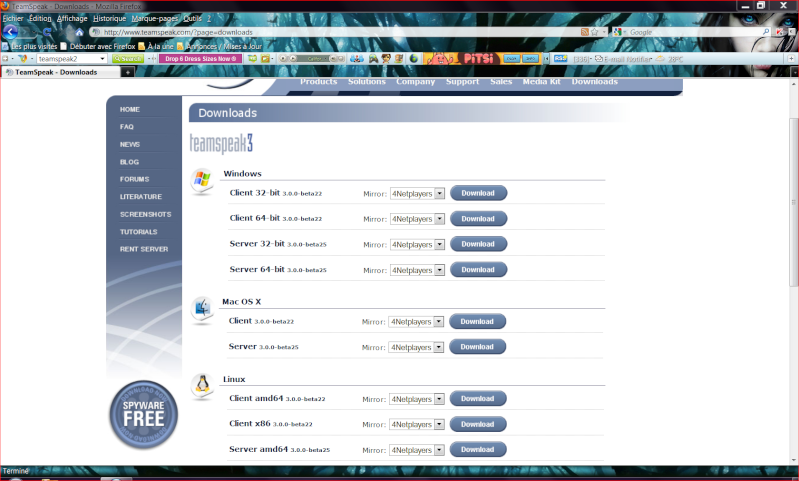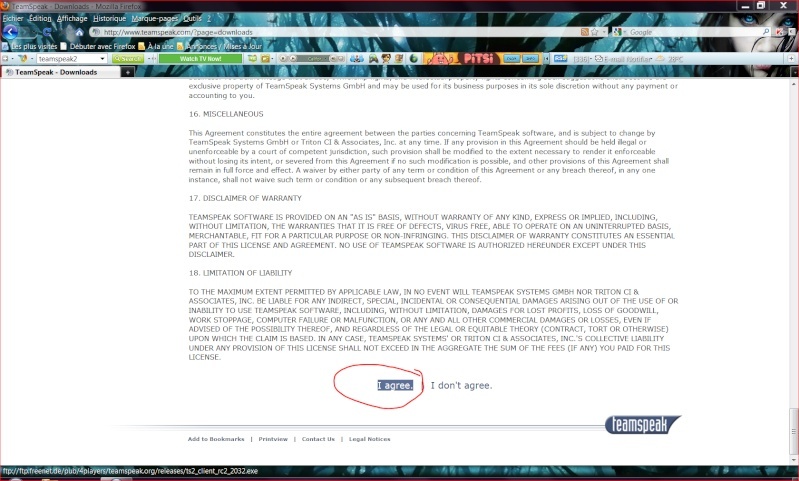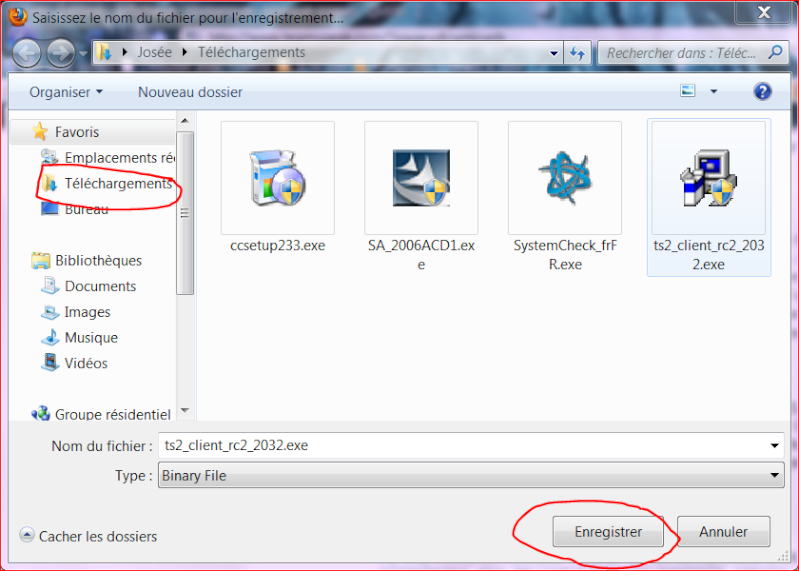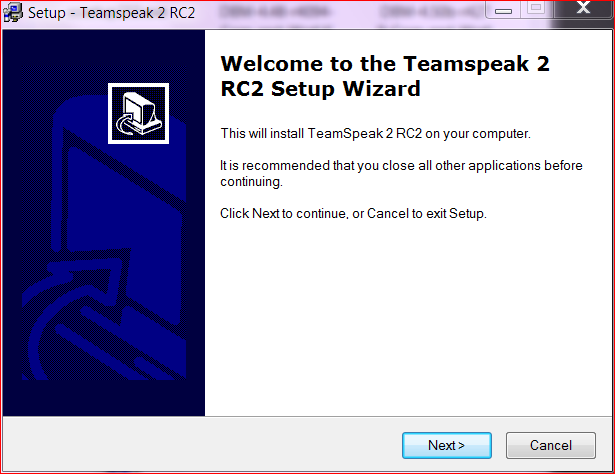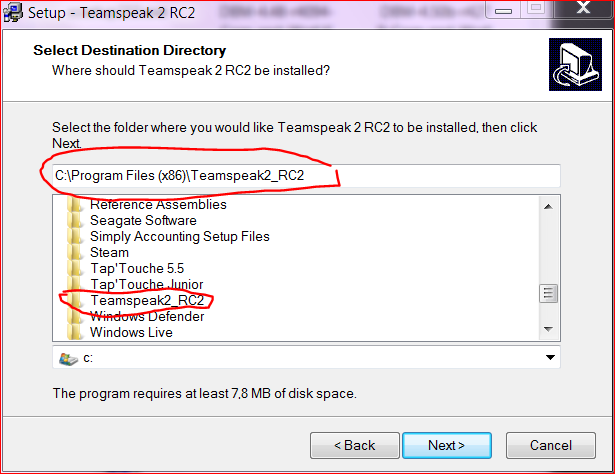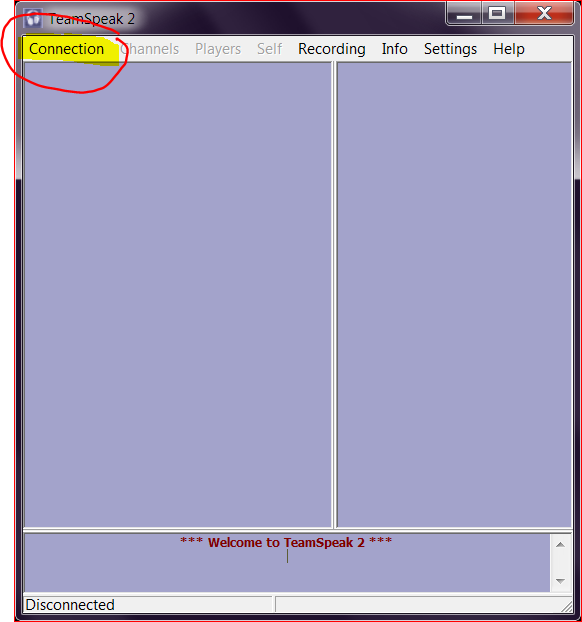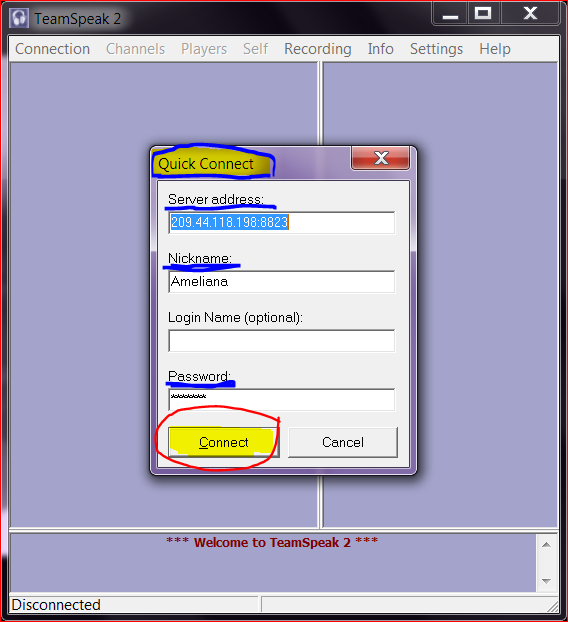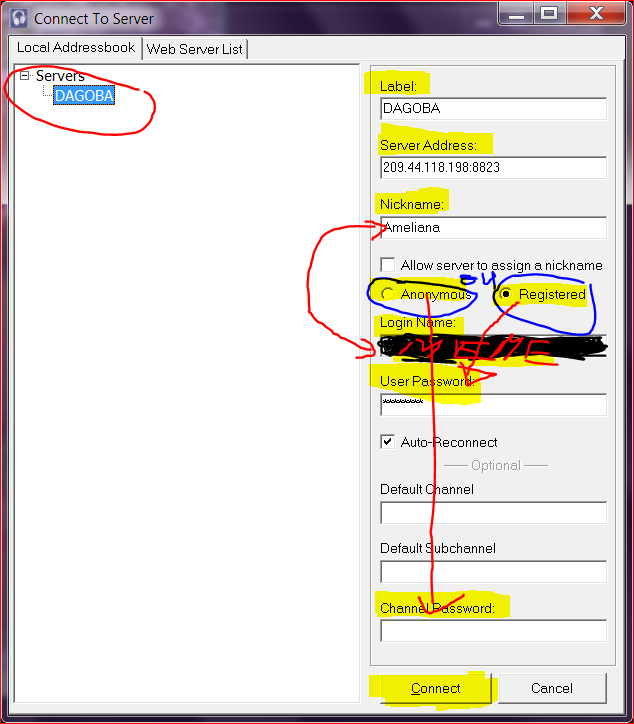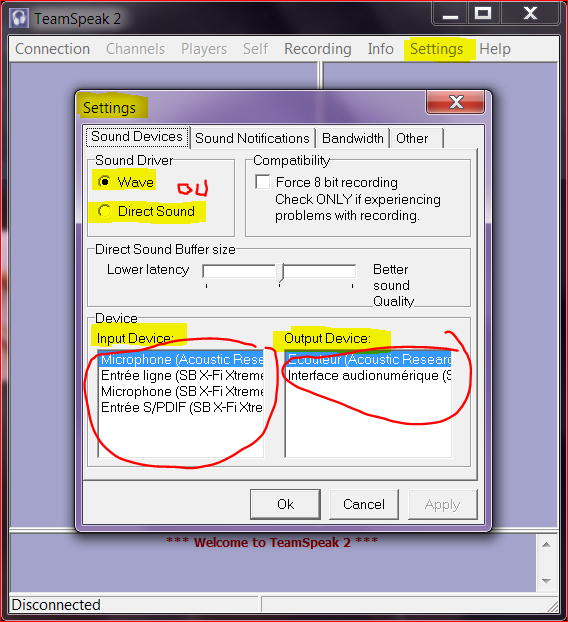Bonjour chers padawaws!
Voilà un autre élément pour vous aider en informatique. L'installation et la connexion au TeamSpeak2.
1ere leçon:

taper sur google teamspeak2 et vous vous retrouverez sur cette page de recherche. Cliquez ensuite sur le 2e élément " teamspeak - downloads.
2e:
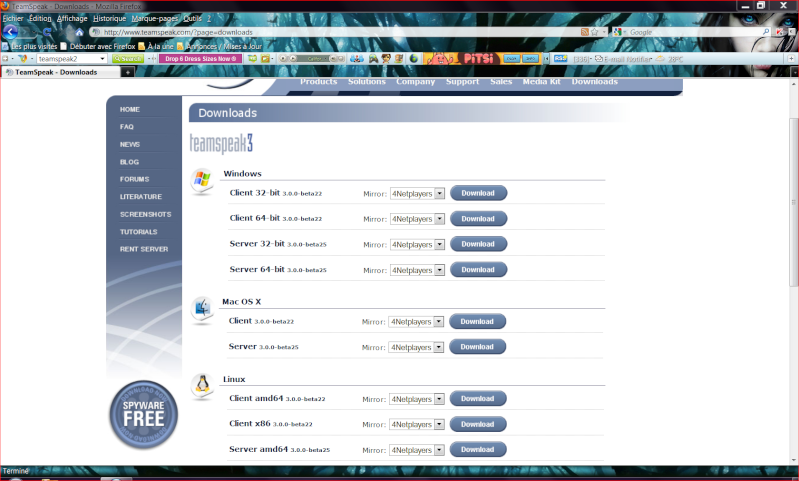
Et vous vous retrouvez sur cette page, mais ce n'est pas le 3 que l'on désire télécharger, mais plutôt le 2, donc....
3e:

Vous descendez jusqu'au bas de la page et vous passez votre souris sur "file archive" et cliquez.
4e:

Maintenant vous avez la bonne page, sauf ATTENTION.....
Vous devez télécharger le client et non le serveur et la bonne version de votre application.
Donc ceux qui ont Windows = téléchargement Windows
Linux = Linux, Mac = Mac.
Europe ou Us, ce n'est pas important, il fonctionne de la même façon.
5e:
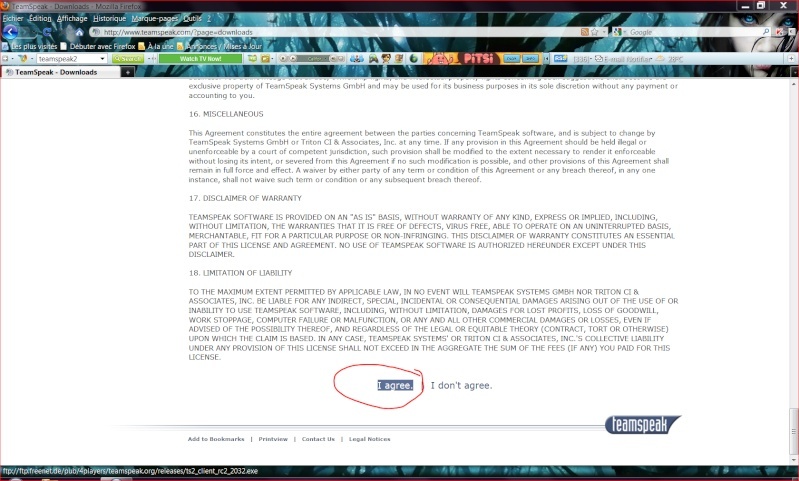
Ensuite vous devez accepter les condition d'utilisation. " I agree"
6e:

Donc la page de téléchargement s'affiche! Appuyez sur enregistrer.
7e:
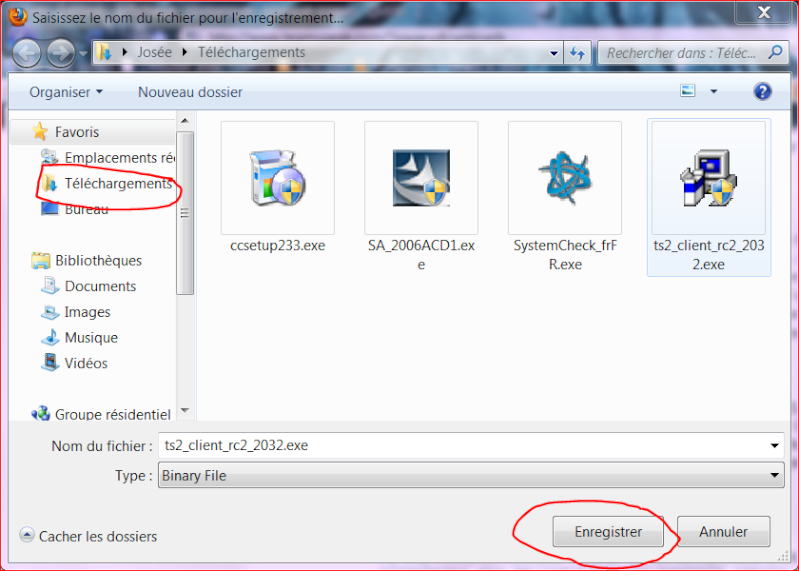
Avant de l'enregistrer je vous conseille donc, si ce n'est pas déjà fait de vous créer un dossier dans vos document que vous nommerez " téléchargement " ou vous pourrez enregistrer tous vos téléchargements dans ce dossier.
Cliquer enregistrer maintenant.
8e:

Maintenant allez dans l'endroit où vous l'avez enregistré et cliquer 2 fois. Ou pour certain cliquer droit et ensuite " exécuter en tant qu'administrateur". Mais je vous conseille d'abord de toujours faire vérifier le téléchargement en cliquant droit par votre antivirus. Car on ne sait jamais....
9e:
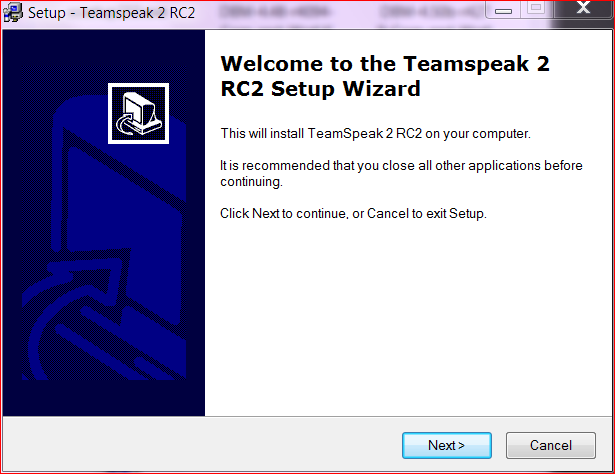
Appuyez sur next.
10e:

Sélectionnez "I accept the agreement" et appuyez sur next.
11e:
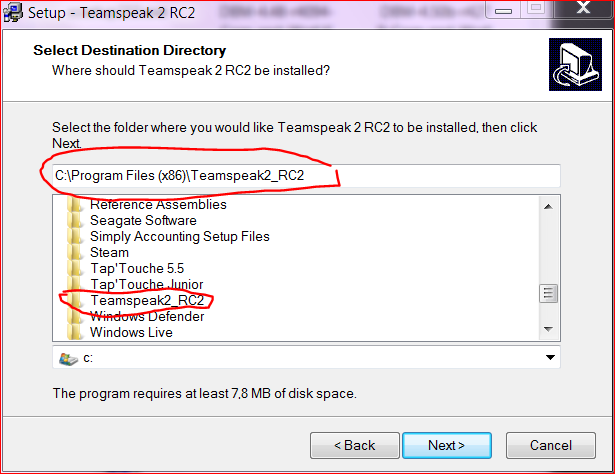
Encore next et ainsi de suite.
12e:

vous appuyez sur votre icône 2 fois.
13e:
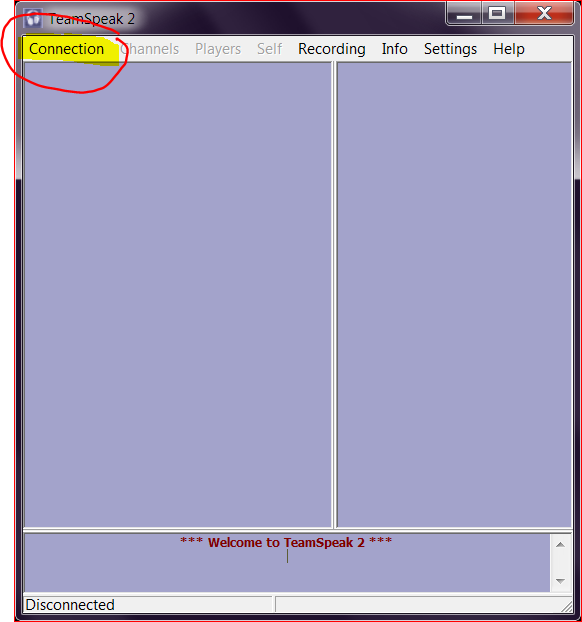
il y a plusieurs façon de se connecter à un serveur, ici je vous en montre 2.
La première appuyez sur "connection" et "Quick connect".
14e:
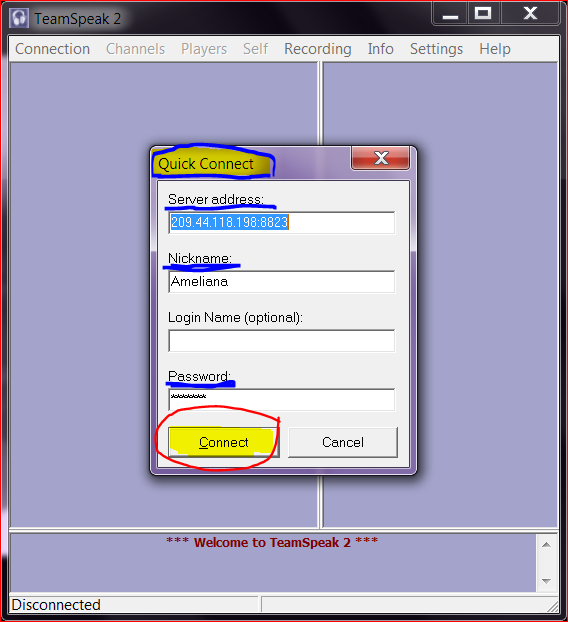
1ere case on inscrit l'adresse du serveur que la personne qui vous a donné l'adresse exactement comme c'est écrit tout les chiffres, les points et les deux points " : " sont importants.
Attention de ne pas mettre le point virgule " ; " au lieu des deux points " : ".
2e case le nom de votre personnage ou bien le nom que vous voulez utilisez pour vous identifier au gens du serveur du TS.
3e case, on laisse libre.
4e case, le mot de passe. chaque détail est important dans le mot de passe que l'on vous donne: Lettres majuscule, minuscule, chiffres, accents, tout est important sinon vous n'arriverai pas à vous connecter.
5- on se "connect"
Voilà la première façon.
2e façon maintenant:
Vous refaite l'étape 13: "connection" et "connect" au lieu de "Quick connect"
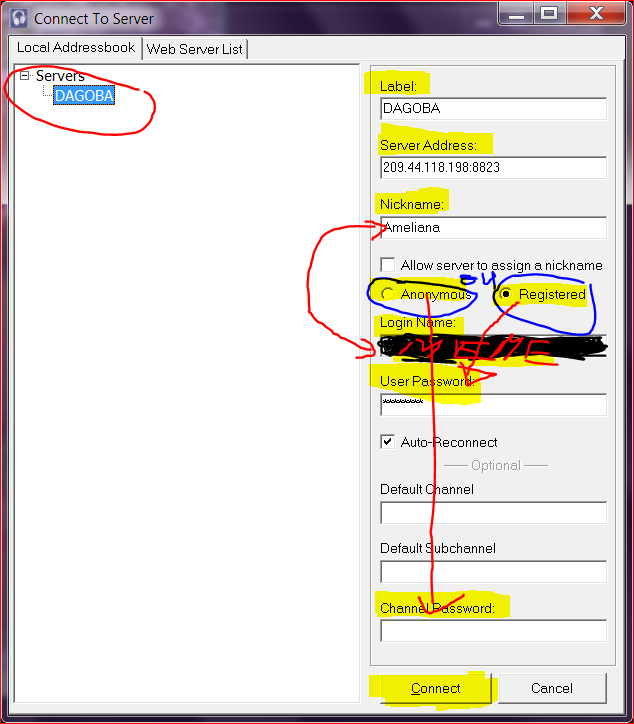
Cette page apparaît:
Sur la page blanche vous cliquez droit et sur "add server" pour ajouter un serveur.
Dans notre cas, puisse que nous somme la guilde DAGOBA, donc on inscrit DAGOBA.
2- "
label"= nom du serveur
"
server address" = l'adresse du serveur
"
Nickname" = votre nom d'utilisateur
Ensuite, vous devez cochez soit
anonymous = en invité
ou bien si l'administrateur du TS vous a donné un mot de passe personnel propre à vous et non celui du serveur, vous devez donc cochez la case "
registered"
Si vous avez cochez "
registered" vous verrez apparaître: "
Login Name". Habituellement, vous inscrivez le même nom qu'à "
nick name"
"
User password" Seulement si l'administrateur du TS vous a donné un mot de passe propre à vous et cochez "
auto-reconnect"Sinon "
Channel Password" le mot de passe du serveur que l'on vous a donné.
Et on termine en appuyant sur "
Connect".
15e:
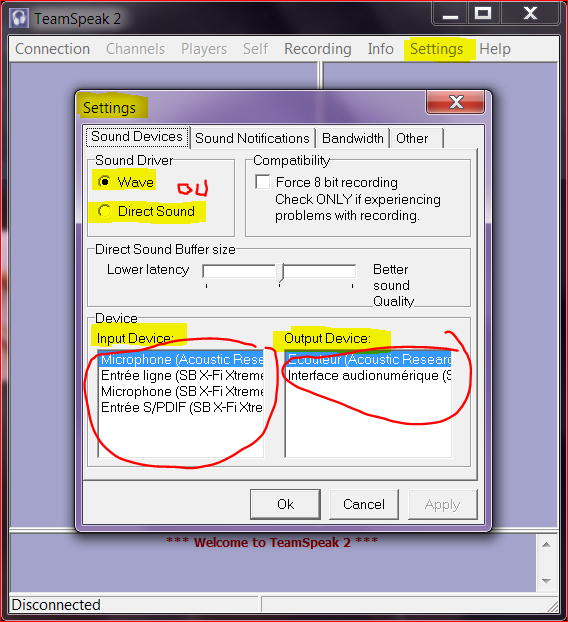
Maintenant vous devez configurer votre son et voix.
cliquez sur settings et ensuite option.
Wave = que vous devez cliquer sur une touche pour parler.
Direct sound = que vous n'aurez pas besoin de touche pour parlez.
ensuite dans inpout et outpout device, vous devez sélectionner la marque de votre casque d'écoute.
ensuite appuyez sur ok
16e:

Vous recliquez sur settings et sur sound input/outpout settings.
si vous avez choisi de parler en appuyant sur une touche vous devez maintenant sélectionner "push to talk" et "set" puis choisir cotre touche.
Sinon sélectionnez "voice activation"
Vous pouvez ajuster pour la voix soit vers wisper ou shout.
Vous pouvez faire un test avec "activate local test mode"
Appuyez sur "close" pour terminer la configuration.
Et maintenant conclusion.
17e et 18e:


Et Voilà!
En espérant que ce Blog aura su vous aider.